在過去一年中,我們的用戶體驗團隊通過用戶測試和訪談與許多 BricsCAD® 用戶交談,以獲得他們的反饋。 這些回饋以及 AI 輔助使用者資料幫助我們改善了您的使用者體驗,讓您更快開始使用 BricsCAD V24。
如果您是從另一個平台移至 BricsCAD 的 CAD 用戶,那麼習慣甚至小的差異也可能會使您變慢。 為了協助您進行轉換,我們在 BricsCAD 中直接加入了產品內指導。有了經過改進的起始頁,您會發現選擇樣板、最近開啟的圖面清單以及將最近使用的檔案固定到清單頂部的選項都非常簡單。
起始頁面和產品內教學課程
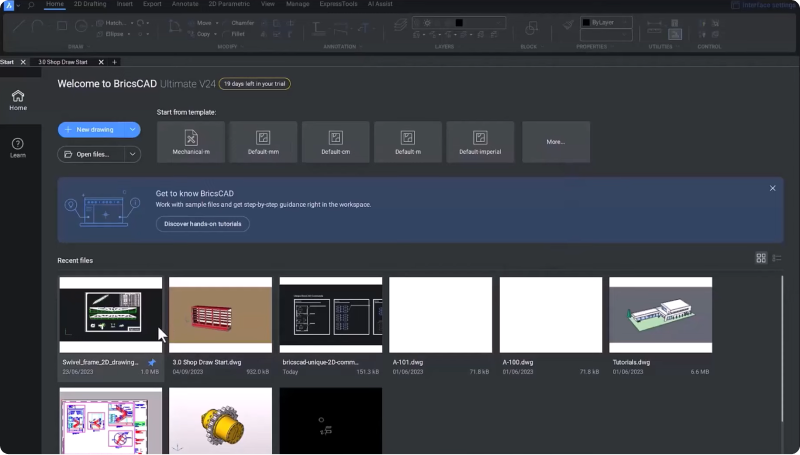
為了讓使用者更輕鬆地使用新穎獨特的 BricsCAD 工具和功能,我們在起始頁上新增了第一套實作教學。在起始頁上,您會看到「了解 BricsCAD」橫幅,在這裡您可以存取教學課程。您可以填寫指南,方便快速地找到所需的教學。
改版後的提示面板
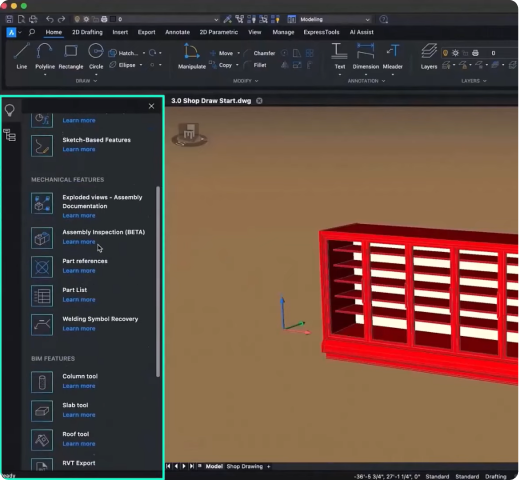
我們的使用者非常喜歡提示面板,因此我們對其進行了改造,使其更加全面。您將在產品指南中了解 BricsCAD V24 的所有新功能以及我們獨特的工具等。
重新設計的功能區面板

我們的用戶也告訴我們,他們發現功能區面板有點過於擁擠,因此我們在 AI 輔助用戶資料和大量用戶直接回饋的協助下,重新設計了預設配置。重新設計的功能區提供現代化、簡化的外觀和方便的圖示間距。 如果您仍然無法在功能區面板中找到所需的內容,則可以使用搜尋列將您帶到正確的位置。
改進的 AI 輔助功能區欄標

我們改進了 AI 輔助功能區的演算法,在向您建議下一個指令時能做出更明智的選擇。您的所有指令輸入都將透過指令行、導航或工具列更新人工智慧輔助面板。
新的 LookFrom 介面工具 (視景方向)
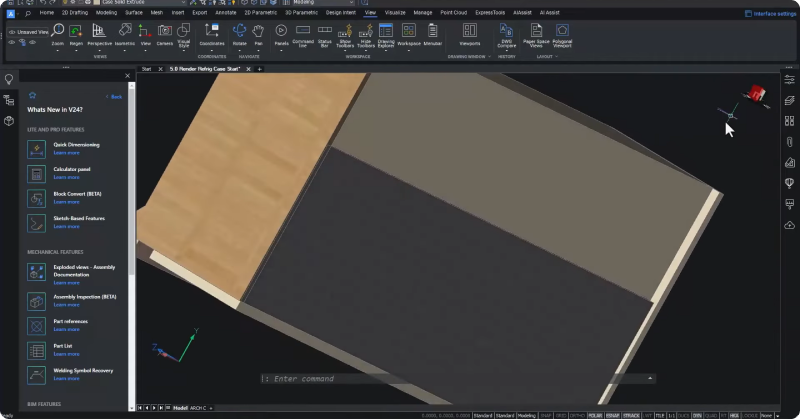
新的 LookFrom 更新了動畫效果,帶來了現代化的 3D 外觀和感覺。您可以手動拖曳立方體或選擇固定的旋轉角度來旋轉模型。在 BricsCAD V24 中,預設不會啟用該介面工具,但您可以通過切換使用者設定來開啟。
更新的紙集圖面板和多使用者存取
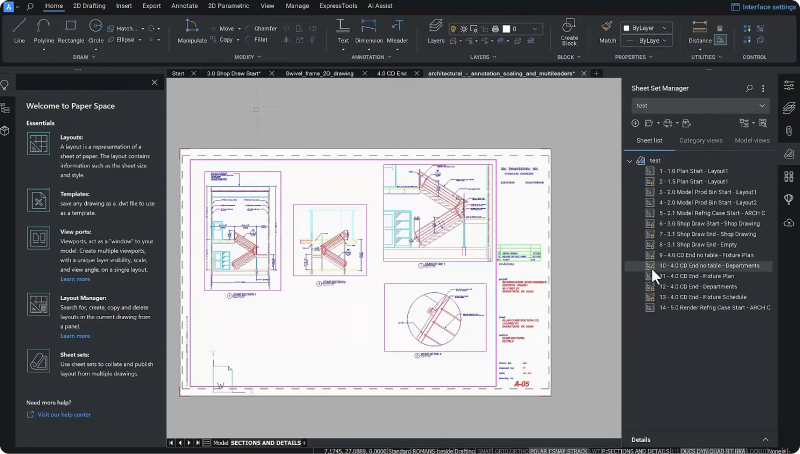
現在,使用您正在處理的「圖紙集」的下拉式清單變得更容易,在所有開啟的圖紙集之間快速有效地切換。
在 BricsCAD V24 中,我們加入了一個新的模型視圖頁籤,可讓您插入儲存在另一個圖面的模型空間中的視圖。 我們還改進了圖紙集預覽中的拖放功能,包括拖放功能,包括拖放預覽。
您會很高興聽到 BricsCAD V24 現在支援多使用者對圖紙集的存取權。
新的快速計算機
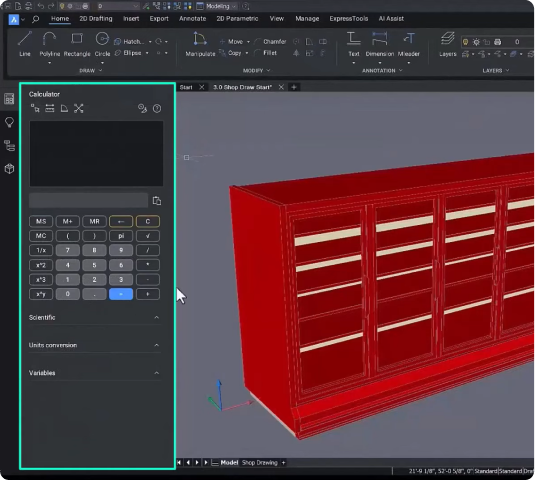
使用者對 BricsCAD 中的快速計算機需求很高,因此我們在此版本中加入了 QuickCalc 計算機!您可以直接在軟體內使用它進行快速、準確的數學計算。
BricsCAD V24 使用者體驗的這些功能和更新將幫助您快速、輕鬆地學習、熟悉和採用 BricsCAD!BricsCAD V24 中還有很多新功能,請觀看我們的分組討論,深入了解其中的一些新功能!
想進一步了解 BricsCAD® V24?
如果您對BricsCAD V24 的其他功能感到好奇,請查看我們的YouTube 頻道,或瀏覽Bricsys 部落格的其他內容,了解更多!
您是否使用過 BricsCAD® V24 並有一些想法或建議?
太棒了!我們很高興聽到您對 BricsCAD® 的想法 – 歡迎所有的反饋,無論是好的還是壞的。讓我們知道您對BricsCAD的看法的最好方法是向我們發送支援需求,我們的支援團隊將很樂意提供協助。
立即開始使用 BricsCAD® V24!
立即購買 BricsCAD 或下載 30 天的免費試用版,並探索如何使用 BricsCAD 加快交付時間。




